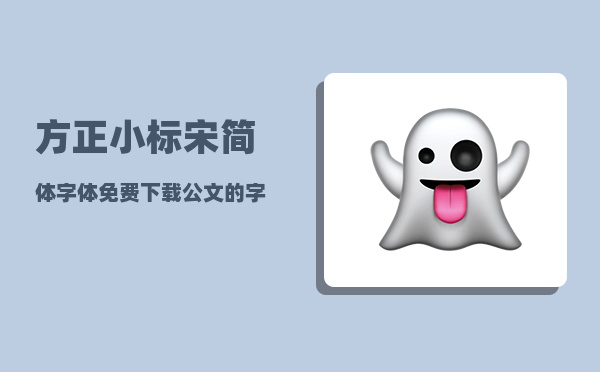制作印章_在word中制作的公章怎么使用
制作印章,在word中制作的公章怎么使用?
1、打开word,菜单栏点击“插入”选项,选择“形状”,选一个圆形和五角形,在“填充”和“轮廓”进行设置颜色。
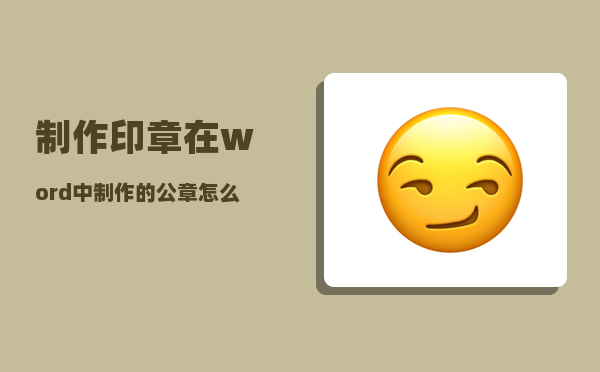
2、在“插入”的“艺术字”选项选择适合的字体,输入公司名称,然后在“文本填充”和“文本轮廓”进行设置颜色。
3、在字体状态按“CTRL+A”全选鼠标右键,设置字体大小,移动到放置的区域。
4、在“文字效果”选项,点击“转换”,样式里选择“上弯弧”,反复调整,直到符合公章的格式。
怎样用手机摄影软件来制作属于自己的印章呢?
怎么用手机摄影软件制作属于自己的印章?
用手机制作属于自己的印章,只需要简单几步,而且以后每张图上,就可以直接添加了。看一下我家了印章之后的图,还有原图。后面有详细介绍哦。
加印章效果图一: 加印章效果图二: 原图: 用手机摄影软件,制作属于自己的印章,操作步骤:1、用手机修图软件Mix,打开软件后,点击“照片海报”,找到要加印章的图片,打开图片。
2、页面最下方,由左到右,依次写着模板、背景等,向后找,找到“图形”,点击它。在图形中,找到“中式元素”,点击它。
3、在“中式元素”中,有连个可以作为印章的图形(另外,在几何图形中,有方形和其他图形,改变为红色也可做印章),选择其中一个。
4、点击页面最下方的“文字”,再点图片左下角的加号。图片上显示,双击编辑,就可以输入你要输入你要加到印章上的文字了,选择适合放到印章上的字体,和文字颜色。
5、手指点击印章和文字以外的部分,拖拽出选框,把印章和文字,都选上,点击组件,再点对齐方式,文字就可以在印章中居中了。
6、全选印章后,点击右上角的图标,选择保存为组件。下次就可以在组建中,直接使用属于你自己的印章了。
7、选择正方形印章,把颜色设置为红色,方法在下图中。
喜欢的朋友,感谢帮我点赞转发哦,等你来关注!感谢!word10怎么制作公章?
启动Word,依次单击菜单栏中的"插入"→"图片"→"艺术字",弹出艺术字库选择窗口,选择第一排第三列的上弧样式,单击确定,然后输入想要编辑的字 2.拖动下边中间的小方框,使字边成圆形,再按住"shift"拖动四角的方框,调整字的大小.拖动黄色方框调整字的充满程度. 3、在自选图形中选择一个合适的图形,加在印章里,然后再调整好它的大小。 4、.按第一步的方法,选择第一排第一个艺术字,输入你想要写的字.然后在调整大小和位置,放在图章中间五角星的正下方就可以了。 效果还行,你试试吧。希望你满意。
如何用word2010制作荣誉证书?
1.使用Word 2010设计出荣誉证书的模板,将公共部分显示出来,待填的位置留出空白。点击Word 2010“页面布局”选项卡下的“页面设置”,在“页面设置”对话框的“纸张”选项中,根据荣誉证书的实际尺寸自定义纸张大小。一般来说,要比A4纸大一些。
2.打开Excel 2010填写授奖信息表,包括荣誉证书编号、姓名、类别及荣誉名称。
打开Word 2010,点击Word 2010“邮件”选项卡,点击“开始邮件合并”,选择“普通WORD文档”选项。再点击“选择收件人”中的“使用现有列表”选项,打开“选取数据源”对话框,在该对话框中,定位到刚才填写的Excel 2010表格文件所在的路径并选择该文件。
点击“编辑收件人列表”,在打开的窗口中选择颁发荣誉证书者的姓名,默认是全选,选好后点击“确定”按钮,将光标移到要插入姓名的Word 2010文档的位置,点击“插入合并域”右侧的小箭头,选择“姓名”,用同样的方法,依次选择“类别”和“授奖名称”。这里要注意的是,要把原荣誉证书上的姓名等字样删除。
3.现在,点击“预览结果”,看到受奖者姓名、类别和授奖名称自动更换为受表彰人的信息,点击“预览结果”右侧的箭头或者输入数字,可以看到所有荣誉证书替换成功了。
点击“完成并合并”右下角的箭头选择不同的项对其进行不同的处理,“编辑单个文档”可以将这些荣誉证书合并到一个Word 2010文档中;“打印文档”可以将这些荣誉证书通过打印机直接打印出来。选择“编辑单个文档”,在“合并到新文档”中选择“全部”记录,即生成一个荣誉证书的新文档,其中包括所有打印内容。
wpsexcel怎么制作印章?
1.打开WPS表格,点击【插入】—【椭圆】,按住SHIFT键插入圆形。
2.选中圆形,设置【填充】为无,【线条】为红色,【宽度】为5磅。
3.文本框输入文字后,点击【文本效果】—【转换】—【上弯弧】。
4.选中文本框,拖动鼠标,调整文字的颜色、大小、位置及弧度。
5.点击【插入】—【五角星】,设置【填充】为红色,【线条】为无。
6.点击文本框,输入文字,调整字体大小、位置和颜色,制作完成。